'> Kui olete üks AMD graafikakaardi kasutajatest, kellel on Windows 10 operatsioonisüsteem, mida on palju, võite selle olukorraga silmitsi seista: kui proovite installida oma AMD draivereid, saate teate nagu järgmine ekraanipilt, milles öeldakse, et on tõrge kaasates tuvastuse draiveri:

Tegelikult pole see keeruline küsimus lahendada. Põhimõtteliselt, kui soovite installida AMD Catalyst draivereid, peate desinstallima Microsofti installitud draiverid, mis installiti teie süsteemi seadistamisel. Järgige allolevaid juhiseid, et probleem kiiresti lahendada.
1) Esiteks laadige alla AMD Catalysti installihaldur AMD ametlikult veebisaidilt, kui te pole seda veel teinud.
2) Veenduge, et teie arvuti oleks täielikult uuendatud Windowsi uuendus (sisse Alusta nuppu > Seaded> Värskenda ja turvalisus ). Pöörake lisateavet C ++ ja .NetFrameworks täiendused.
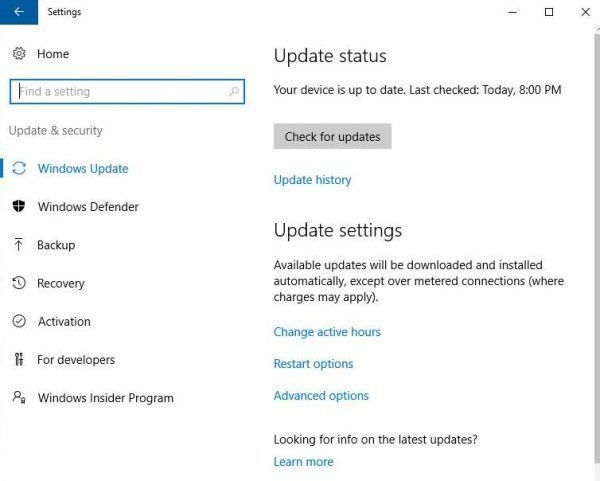
3) Nüüd minge Programmid ja funktsioonid aken ( Alusta nuppu > Juhtpaneel> Programmid> Programmid ja funktsioonid ) Ja paremklõpsake ikooni AMD juht ja vali Muuda .
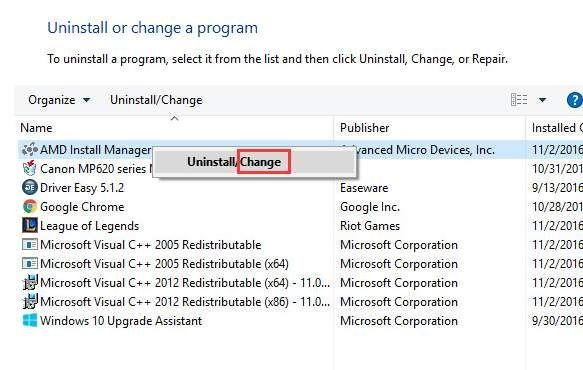
4) Valige Desinstalli nii et AMD Catalyst Install Manager aitab teil eemaldada kõik AMD draiveri- ja rakenduskomponendid.
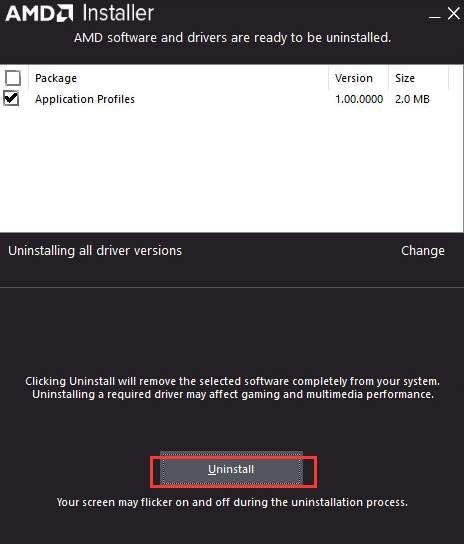
Kui desinstallimine on lõppenud, võiksite arvuti taaskäivitada.
5) Nüüd liigume teie draiverite käsitsi värskendamiseks. Minema AMD tugiteenuste veebisait ja otsige oma süsteemile õiget graafikadraiverit. Kui te pole kindel, millist draiverit vajate, võite valida vasakpoolse suvandi, nii et automaatne tuvastamine aitab teil täpse draiveri leida. Kui teate hästi, millist draiverit otsite, kasutage oma opsüsteemile õige hankimiseks paremat paani.
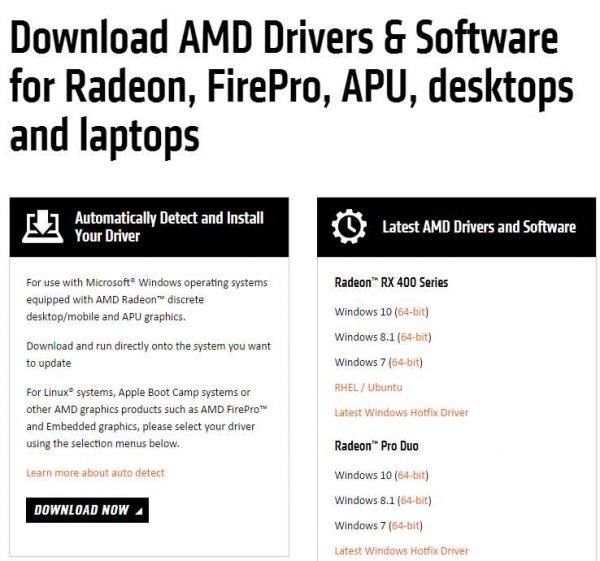
Veenduge, et olete oma arvutisse alla laadinud õige draiveri. Siis mine edasi.
6) Topeltklõpsake allalaaditud faili häälestusfailil ja käivitage install vastavalt juhistele.
Nagu näete, võib kogu protsess peast kriipida. Kui teil pole AMD draiverite otsimiseks, allalaadimiseks ja uuesti installimiseks nii palju aega, soovitatakse teil anda Juhi lihtne proovida. Driver Easy on võimas programm, mis aitab teil kõiki vajalikke draivereid tuvastada, alla laadida ja installida ning vananenud draivereid oma arvutis uuendada. Seal on ainult kaks sammu:
1) Vajutage nuppu Skannida nüüd nuppu.
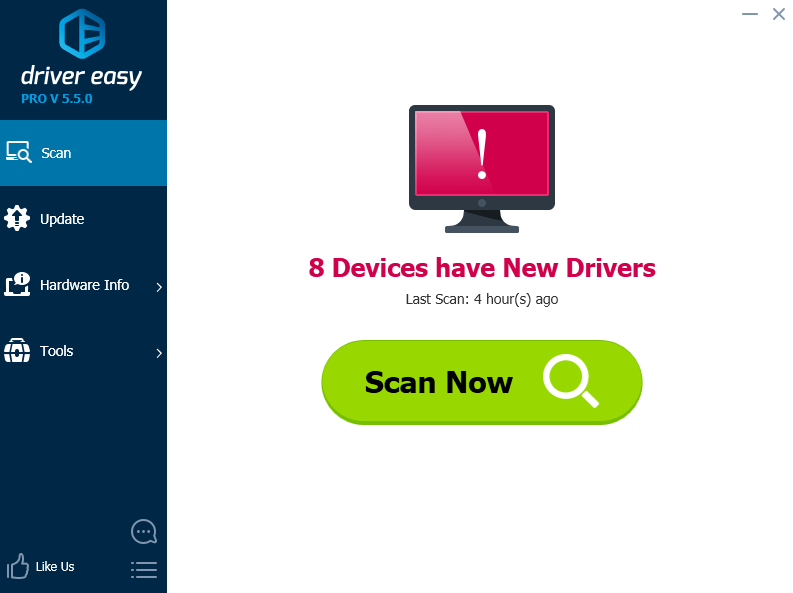
2) Vajutage nuppu Uuenda Nupp draiveri kõrval, mida peate värskendama, ja laske Driver Easy'il ülejäänud protseduuri eest hoolitseda.
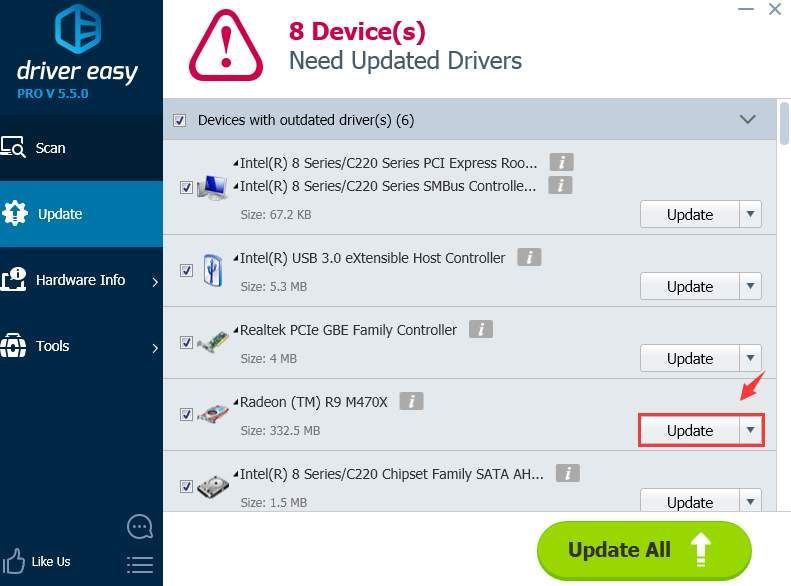
Ja kui otsite rohkem funktsioone, nagu draiveri varundamine ja draiveri taastamine, ning professionaalsete tehnikute meeskonda, kes abistab teid alati, kui teil juhtidega probleeme tekib, võite alati valida professionaalne versioon draiverist Easy. Kui te pole tootega rahul, võite alati 30 päeva jooksul ostu jooksul raha tagasi küsida.

![Assassin’s Creed Valhalla ei käivitu [lahendatud]](https://letmeknow.ch/img/program-issues/93/assassin-s-creed-valhalla-not-launching.jpg)
![[2021 Fix] Rainbow Six Siege häälvestlus ei tööta](https://letmeknow.ch/img/sound-issues/45/rainbow-six-siege-voice-chat-not-working.png)
![[LAHENDATUD] Everspace 2 jookseb arvutis kokku](https://letmeknow.ch/img/knowledge/42/everspace-2-crashing-pc.jpg)
![[2022. aasta näpunäited] Kuidas parandada arendaja viga 6068 MW-s: Warzone](https://letmeknow.ch/img/knowledge/23/how-fix-dev-error-6068-mw.jpg)

